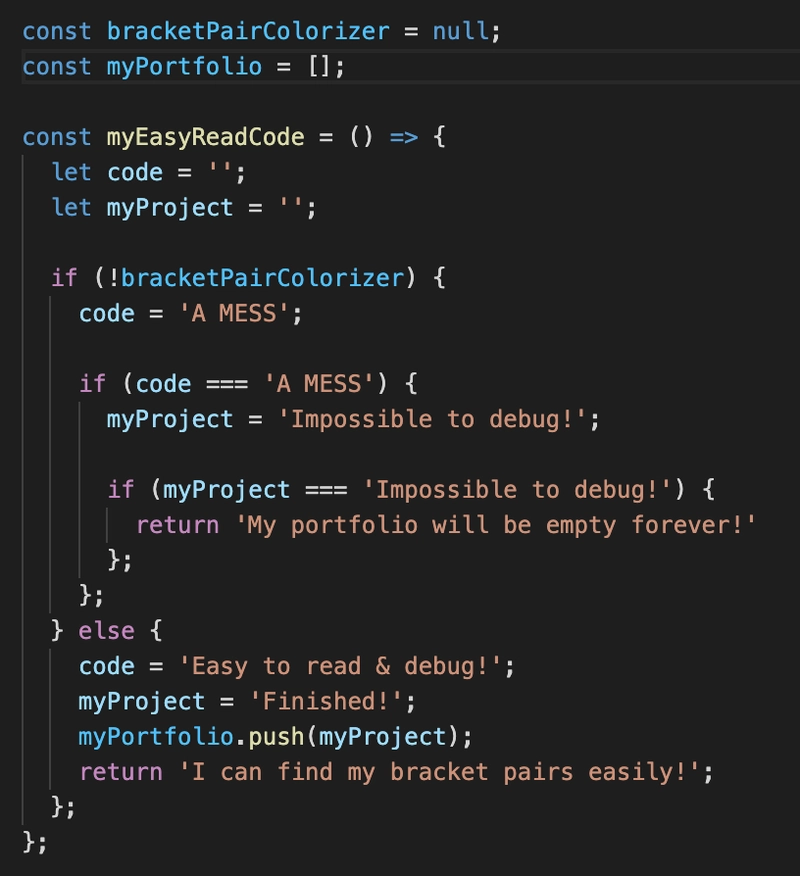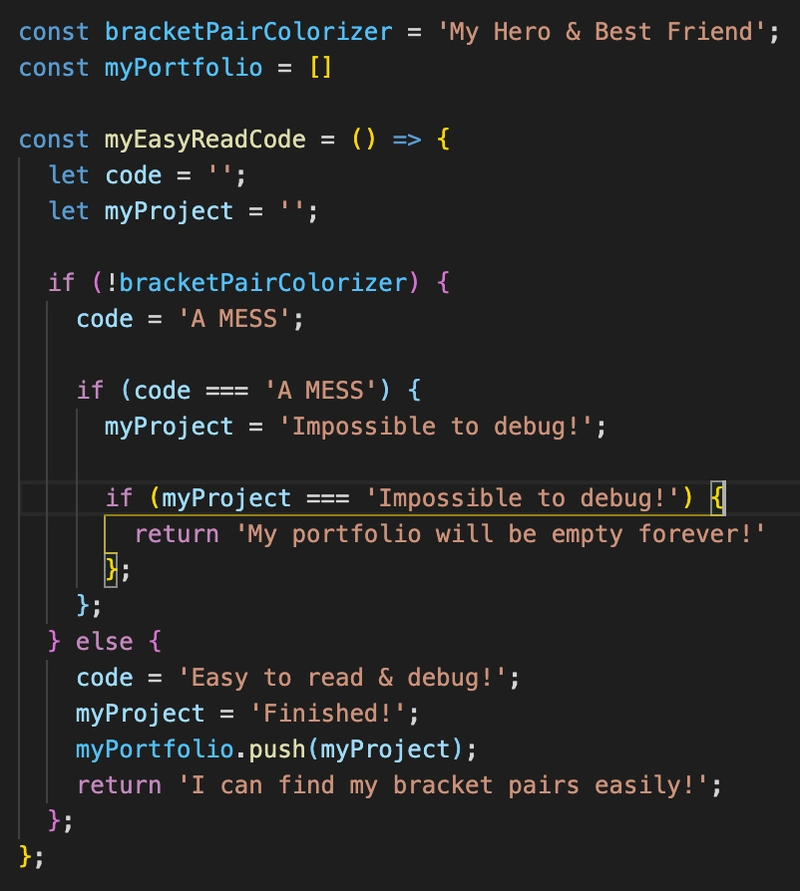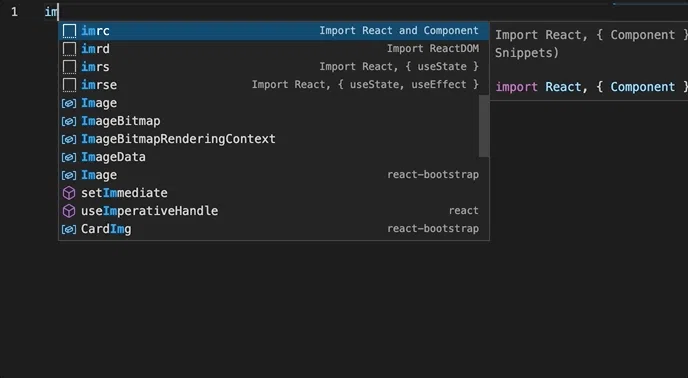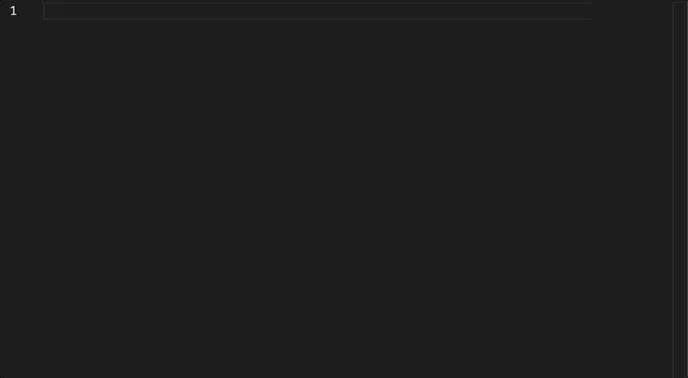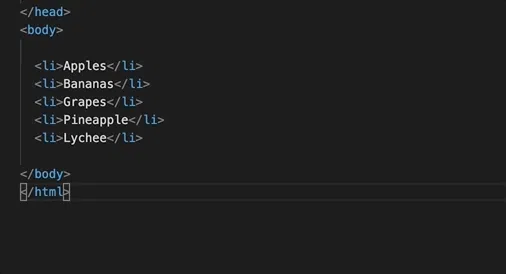我最喜欢的 VSCode 扩展
这当然不是第一次有人列出他们最喜欢的 VSCode 扩展,也不会是最后一次,但这些是我的!我将从一些我最喜欢的 JS 相关扩展开始,然后再介绍 HTML/CSS 助手。
我从所有扩展程序中最神圣的那个开始。我发誓,这个扩展程序救了我的命。
JS 和朋友们
这个扩展名的功能正如其名。它看起来可能没什么特别之处,但想想看,在处理一些深度嵌套的代码或大型文件时,它能带来什么好处。
没有括号对着色器的生活:
支架对着色器的生活:
每对括号、花括号和圆括号都有自己的颜色,这使得您可以很容易地识别可能出现“糟糕”的地方。
哇,这看起来已经很棒了,但等等——还有更多。将光标移动到第一个括号内,会绘制一条(相同颜色)与其对应的线。
编写样板代码需要很长时间。这很烦人。简单的 React Snippet 和 Next.js Snippet 可以减轻这种样板代码的痛苦。
带有简单 React 代码片段的功能组件和 Hooks
Next.js 代码片段
这两个扩展都有大量的片段,但我没有时间制作那么多 gif!
JavaScript(ES6)代码片段
这个与简单的 React 代码片段非常相似,但适用于普通的、原始的 JavaScript。
这些是我最常用的,但还有很多其他的。值得一提的包括:
sti用于setInterval设置thenc添加.then()并.catch()遵守承诺。clg对于console.log()
这个插件虽然小巧,但功能强大(实用)。只要你${}在单引号或双引号内输入内容,它就会自动将其转换为反引号。
HTML 和 CSS
VSCode 本身就非常擅长处理 HTML 和 CSS。*您可以使用它html:5来获取一些可靠的 HTML 样板。
- 输入后
a您将获得打开和关闭链接标签。 - 输入后
div您将获得打开和关闭链接标签。 - VSCode 为您自动完成 CSS 属性。
- 最新的 VSCode 更新允许您同时编辑开始和结束标签 (😍)。
不过还是有一些好帮手的!
一直以来,把已经写好的代码用新标签包裹起来都让我抓狂,不过现在终于有办法了。高亮显示,Ctrl + I,噩梦就结束了。
没错,更多代码片段!哪个开发者不喜欢少写代码呢?
此片段列表的长度只有《权力的游戏》一书可以与之媲美。
最后但同样重要的是,Live Sass Compiler!当然,你可以在终端里用一两个命令启动它,或者你也可以直接点击这个: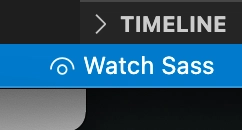
完全取决于你,但我知道我更愿意做什么。
这就是我目前最喜欢的扩展列表。欢迎在评论区分享你最喜欢的扩展!我一直在我的扩展宝库里寻找新的珍宝。
文章来源:https://dev.to/arynnboniface/to-the-vscode-extensions-i-love-the-most-pce 后端开发教程 - Java、Spring Boot 实战 - msg200.com
后端开发教程 - Java、Spring Boot 实战 - msg200.com